Itu adalah sesuatu yang terjadi pada kita semua. Anda membeli aplikasi karena berpikir itu yang tepat untuk Anda, dan Anda membelinya. Namun kemudian ada masalah seperti aplikasi tidak berfungsi seperti yang diharapkan, atau mungkin aplikasi dibeli oleh seorang anak, dan Anda memerlukan pengembalian dana. Kabar baiknya adalah prosesnya mudah, tetapi Anda harus memiliki alasan yang sah untuk pengembalian dana Anda. Anda dapat bertaruh bahwa Apple akan melakukan penelitian pada proses pengembalian dana untuk memastikan bahwa ada alasan yang sah untuk permintaan tersebut. Tetapi kabar baiknya adalah Anda tidak harus melalui langkah-langkah tanpa akhir untuk mengklaim pengembalian dana Anda. Anda akan selesai dalam waktu kurang dari yang Anda pikirkan.
Cara Mendapatkan Pengembalian Dana untuk Pembelian Aplikasi atau In-App dari App Store
Untuk memulai proses pengembalian dana, Anda harus pergi ke halaman Apple yang telah diatur untuk hal semacam ini. Setelah Anda mengakses halaman Laporkan Masalah, Anda harus masuk dengan nama pengguna dan kata sandi atau sidik jari ID Apple Anda. Setelah Anda masuk, klik menu tarik-turun untuk opsi:
Apa yang bisa kita bantu? Memilih meminta pengembalian dana pilihan. Di bawah opsi itu, akan ada menu dropdown lain di mana Anda harus melakukannya pilih alasan pengembalian dana Anda. Jika Anda menggulir ke bawah, Anda bahkan dapat melihat pesan dari Apple jika Anda tidak memiliki pembelian apa pun yang tersedia untuk pengembalian dana.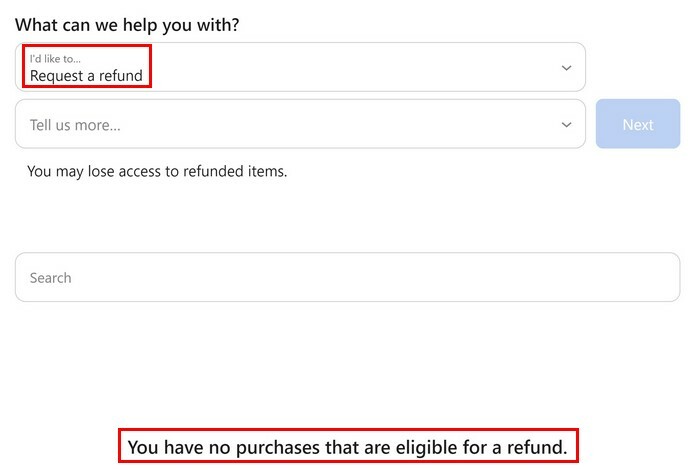
Setelah Anda melengkapi informasi yang diperlukan, klik tombol biru selanjutnya untuk melanjutkan. Di halaman berikutnya, Anda harus melakukannya pilih pembelian apa yang ingin Anda kembalikan dan klik Kirim pilihan untuk menyelesaikan sesuatu. Pada titik ini, yang dapat Anda lakukan hanyalah menunggu Apple menghubungi Anda kembali, dan mereka akan melakukannya dalam beberapa hari untuk memberi tahu Anda jika permintaan pengembalian dana telah disetujui.
Cara Meminta Pengembalian Dana di Apple Store Menggunakan iPad Anda
Langkah-langkah sebelumnya memungkinkan Anda untuk meminta pengembalian dana dengan membuka halaman Laporkan Masalah Apple, tetapi langkah-langkah berikut akan memandu Anda dalam meminta pengembalian dana menggunakan aplikasi App Store. Langkah-langkahnya masih mudah diikuti, tetapi akan selalu bagus jika Anda memiliki lebih dari satu cara untuk melakukan sesuatu. Setelah App Store terbuka, ketuk Anda foto profil. Jika Anda belum menambahkan foto profil, Anda hanya akan melihat ikon seseorang.
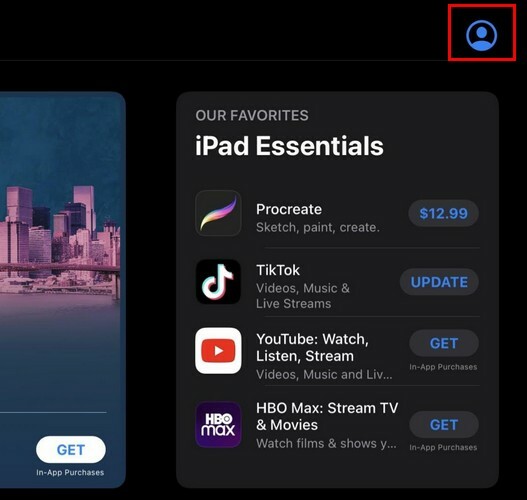
Saat jendela Akun muncul, ketuk pada Dibeli opsi dan ketuk aplikasi yang ingin Anda minta pengembalian dananya. Geser ke bawah hingga Anda melihat Laporkan Masalah opsi dan ketuk di atasnya. IPad Anda akan menanyakan apakah Anda ingin menggunakan info ID Apple Anda untuk masuk. Sekarang Anda harus berada di halaman Apple's Report a problem. Anda akan melihat langkah-langkah persis seperti yang Anda lakukan jika masuk dari browser. Anda harus mengetuk menu tarik-turun dan memilih Minta pengembalian dana dan alasan pengembalian dana.
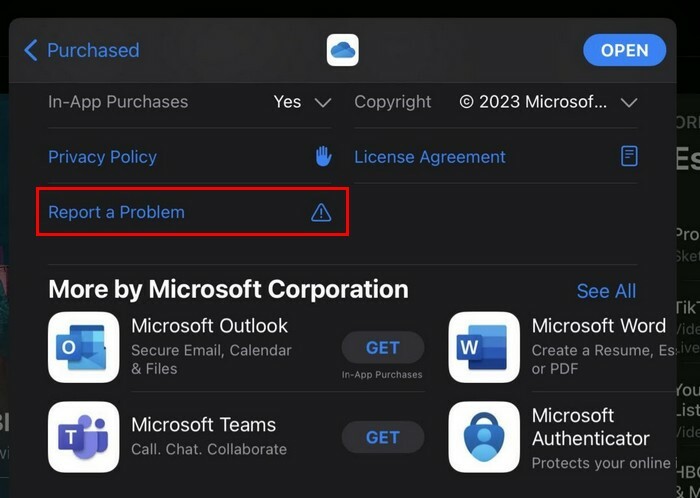
Pastikan bahwa pengembalian dana diminta sesegera mungkin. Semakin banyak waktu yang berlalu, kemungkinan klaim akan ditolak. Jika Anda mengalami masalah saat meminta pengembalian dana, pastikan pembayaran berhasil. Info pembayaran Anda mungkin kedaluwarsa, dan tagihan tidak pernah dilakukan. Jika Anda ditagih saat tidak membeli apa pun, mungkin ada anggota keluarga lain yang melakukan pembelian. Jika Anda menginginkan informasi lebih lanjut tentang pembelian, Anda selalu dapat mengakses Riwayat Pembelian.
Cara Mengakses Riwayat Pembelian di iPad
Pada Riwayat Pembelian, Anda bisa mendapatkan info seperti tanggal dan jumlah tagihan. Anda harus pergi ke Pengaturan Dan ketuk nama Anda di kiri atas. Pilih Media dan Pembelian pilihan, diikuti oleh Lihat akun pilihan. Anda harus masuk dan mengetuk Riwayat Pembelian pilihan. Di sana Anda akan melihat semua aplikasi yang dibeli dan jumlahnya.
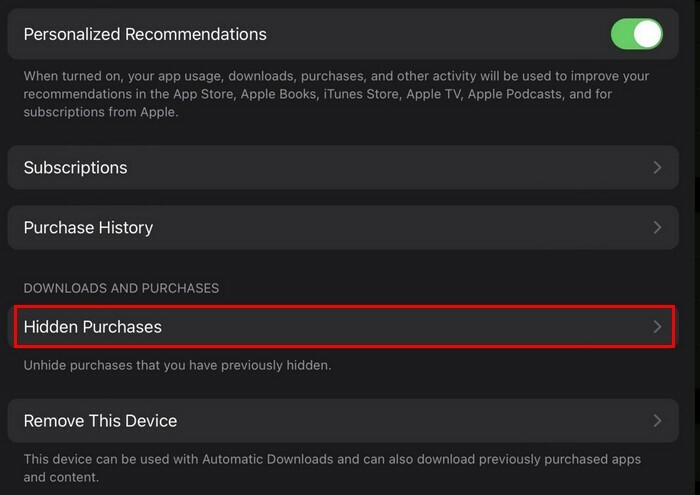
Bacaan lebih lanjut
Berbicara tentang mendapatkan pengembalian uang, lihat bagaimana Anda bisa mendapatkan pengembalian dana di Google Play Dan bagaimana Anda dapat berlangganan kembali ke suatu aplikasi. Terkadang untuk menghapus aplikasi, Anda akhirnya membutuhkannya lagi. Jangan lupa bahwa Anda selalu dapat menggunakan bilah pencarian untuk mencari lebih banyak artikel untuk dibaca.
Kesimpulan
Pada titik tertentu, setiap orang harus mengembalikan sesuatu dengan alasan apa pun. Mungkin aplikasi tidak berfungsi sebagaimana mestinya, atau anak membelinya. Selama pembelian tidak dilakukan hanya untuk menggunakan aplikasi secara gratis, ada kemungkinan Apple akan memenuhi permintaan pengembalian dana. Prosesnya tidak memakan waktu lama, tetapi Anda harus menunggu beberapa hari untuk mendapatkan tanggapan dari Apple. Berapa banyak aplikasi yang akan Anda kembalikan? Beri tahu saya di kolom komentar di bawah, dan jangan lupa untuk membagikan artikel ini kepada orang lain di media sosial.